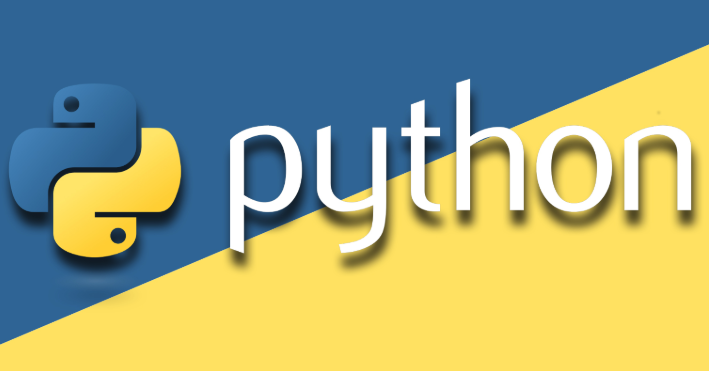PowerShell查看Python版本的正确方法
“纵有疾风来,人生不言弃”,这句话送给正在学习文章的朋友们,也希望在阅读本文《PowerShell查看Python版本的正确方法》后,能够真的帮助到大家。我也会在后续的文章中,陆续更新文章相关的技术文章,有好的建议欢迎大家在评论留言,非常感谢!
在PowerShell中查看Python版本最直接的方法是输入 python --version 或 py --version,前者调用系统PATH中第一个Python,后者通过Python Launcher更稳定地查找版本;2. 若提示“python不是内部或外部命令”,说明Python未添加到PATH,需检查安装时是否勾选“Add Python to PATH”,或手动将Python安装目录及其Scripts目录添加到系统环境变量PATH中,并重启PowerShell生效;3. 当系统存在多个Python版本时,PowerShell默认使用PATH中首个找到的python.exe,可通过 Get-Command python 查看当前实际调用的完整路径,或使用 py -3.9 --version 等命令指定特定版本;4. 除版本号外,还可通过 Get-Command python 获取可执行文件路径,或运行 python -c "import sys; print(sys.executable)" 输出解释器路径、python -c "import sys; print(sys.version)" 显示详细版本信息、python -c "import sys; import json; print(json.dumps(sys.path, indent=2))" 查看模块搜索路径;5. 可通过 pip --version 和 pip list 检查当前环境中pip的版本及已安装的第三方包列表,帮助全面掌握Python环境状态。

查看Python版本在PowerShell里其实挺直接的,通常你只需要打开PowerShell,然后敲入 python --version 或者 py --version 就行了。这能让你快速知道当前系统默认调用的Python是哪个版本,省去了不少找安装路径的麻烦。
解决方案
要通过PowerShell获取Python的版本信息,最常用的方法是直接调用Python的可执行文件并传入版本查询参数。
打开PowerShell窗口。这通常可以通过在Windows搜索栏输入“PowerShell”并点击打开来完成。
输入以下命令之一:
python --version: 这是最常见且推荐的方式。它会调用系统PATH环境变量中找到的第一个python.exe,并显示其版本号。python --version
如果你的系统上正确配置了Python的PATH,你会看到类似
Python 3.9.7这样的输出。py --version: 如果你安装了Python Launcher for Windows(通常在安装Python时默认勾选),这个命令会更稳定。py.exe会智能地查找并调用最新安装的Python版本,或者你可以通过指定版本号来调用特定版本,例如py -3.9 --version。py --version
这个命令的输出通常和
python --version类似,但它背后的逻辑略有不同。python -V: 这是旧版本的Python支持的语法,但在新版本中--version更常见。它也能达到同样的效果。python -V
如果你的PowerShell提示“python不是内部或外部命令,也不是可运行的程序或批处理文件”,那通常意味着Python的可执行文件路径没有被正确添加到系统的环境变量PATH中。
当PowerShell提示'python'不是内部或外部命令时,我该怎么办?
遇到这种提示,我个人经验是,这几乎总是环境变量PATH的问题。系统在执行命令时,会去PATH里列出的所有目录里找对应的可执行文件。如果Python的安装路径不在这个列表里,它当然就找不到。
解决这个问题有几个办法:
检查Python安装时的选项:在安装Python时,有一个非常关键的选项是“Add Python to PATH”(或者类似表述)。如果这个选项没有勾选,那么安装完成后,系统默认是找不到
python命令的。如果你是自己手动安装的,下次安装时记得勾选它。手动添加Python到PATH环境变量:
- 首先,你需要找到Python的安装路径。比如,它可能在
C:\Users\YourUser\AppData\Local\Programs\Python\Python39或者C:\Python39。通常,你需要将包含python.exe的那个目录(例如C:\Python39)以及其下的Scripts目录(例如C:\Python39\Scripts,因为pip和其他工具都在这里)添加到PATH。 - 在Windows搜索栏输入“环境变量”,选择“编辑系统环境变量”。
- 点击“环境变量”按钮。
- 在“系统变量”下找到
Path变量,选中它,然后点击“编辑”。 - 点击“新建”,然后粘贴你的Python安装路径(例如
C:\Python39)。 - 再次点击“新建”,粘贴Python
Scripts目录的路径(例如C:\Python39\Scripts)。 - 点击“确定”关闭所有窗口。
- 重要提示:修改环境变量后,你需要关闭所有已打开的PowerShell窗口,然后重新打开一个新的PowerShell窗口,这些更改才会生效。
- 首先,你需要找到Python的安装路径。比如,它可能在
使用
py.exe(Python Launcher):如果你安装了Python Launcher,即使python.exe没有在PATH中,py.exe通常也会被添加到PATH。所以,你可以尝试直接使用py --version来查看版本。这算是Windows上Python生态的一个便利之处,它能帮你处理一些PATH的烦恼。
我的系统上安装了多个Python版本,PowerShell会默认使用哪一个?
这确实是个常见且让人头疼的问题,尤其是在开发环境中,你可能需要同时用到Python 2和Python 3,或者不同版本的Python 3。PowerShell(或者说,Windows命令行)默认使用哪个Python版本,完全取决于你的系统PATH环境变量的配置顺序。
简单来说:PowerShell会使用PATH环境变量中第一个找到的python.exe。
这意味着:
- 如果你的
PATH里C:\Python39在C:\Python38前面,那么当你输入python命令时,PowerShell会优先调用Python 3.9。 - 如果你安装了Anaconda或Miniconda,它们通常会在安装时将自己的Python路径添加到
PATH的最前面,这样当你激活某个环境时,该环境的Python就会被优先使用。
要明确PowerShell当前正在使用哪个python.exe,我个人会用这个命令:
Get-Command python
这个命令会显示PowerShell解析python命令时找到的完整路径,比如 C:\Users\YourUser\AppData\Local\Programs\Python\Python39\python.exe。这比单纯的版本号更能让你了解实际情况。
如果你需要管理多个Python版本并灵活切换,以下是一些更高级的方法:
Python Launcher for Windows (
py.exe):这是Windows上管理多版本最直接的方式。py -3.9 --version: 明确指定使用Python 3.9。py -2.7 --version: 如果你还安装了Python 2.7。py -3 --version: 使用最新的Python 3版本。py -0 --version: 使用最新的Python 2版本。 通过这种方式,你可以避免修改PATH,直接在命令中指定所需版本。
虚拟环境(Virtual Environments):这是Python开发中的最佳实践。使用
venv(Python 3自带)或virtualenv可以为每个项目创建独立的Python环境。当你激活一个虚拟环境时,该环境的Python版本和安装的包都会被优先使用,而不会影响系统全局的Python。- 创建:
python -m venv myenv - 激活:
.\myenv\Scripts\activate(在PowerShell中) 激活后,你再运行python --version就会显示虚拟环境的Python版本。
- 创建:
版本管理工具(如
pyenv-win或conda):pyenv-win:这是Windows上的pyenv实现,允许你在命令行轻松安装、切换和管理多个Python版本,它会自动处理PATH。conda:如果你使用Anaconda或Miniconda,conda环境管理功能非常强大,可以创建、激活和管理包含特定Python版本和包的独立环境。
除了简单的版本号,PowerShell还能帮我检查Python的安装路径或更多细节吗?
当然可以!仅仅知道版本号有时是不够的,尤其是在调试环境问题或者需要确认Python安装细节的时候。PowerShell配合Python自身的一些内置模块,能提供更深入的信息。
获取Python可执行文件的完整路径: 这是我最常用的一个命令,能直接告诉你PowerShell正在使用的
python.exe到底在哪儿。Get-Command python
输出会包含
Path字段,显示完整的可执行文件路径,比如Path : C:\Users\YourUser\AppData\Local\Programs\Python\Python39\python.exe。这对于确认是否使用了正确的Python安装非常有用。通过Python内部模块获取更详细的安装信息: 你可以让Python自己来报告它的安装路径、版本字符串以及模块搜索路径。这比简单的
--version要详细得多。获取Python解释器路径(sys.executable):
python -c "import sys; print(sys.executable)"
这个命令会直接打印出当前Python解释器的完整路径。这和
Get-Command python的结果通常是一致的,但这是从Python内部视角看。获取详细的Python版本信息(sys.version):
python -c "import sys; print(sys.version)"
这个命令会返回一个包含更多细节的版本字符串,例如
3.9.7 (tags/v3.9.7:1016ef3, Aug 30 2021, 20:19:38) [MSC v.1929 64 bit (AMD64)]。它包含了编译信息、位数等。查看Python的模块搜索路径(sys.path):
python -c "import sys; import json; print(json.dumps(sys.path, indent=2))"
sys.path是一个列表,包含了Python在导入模块时会去查找的目录。这对于调试ModuleNotFoundError非常有用。我这里加了个json模块来格式化输出,让它看起来更清晰。
检查pip版本和已安装的包: 虽然不是Python解释器本身的信息,但
pip是Python生态系统不可或缺的一部分,它的版本和安装的包信息也很有用。- pip版本:
pip --version
- 已安装的Python包:
pip list
这个命令会列出当前Python环境中所有已安装的第三方包及其版本。
- pip版本:
理论要掌握,实操不能落!以上关于《PowerShell查看Python版本的正确方法》的详细介绍,大家都掌握了吧!如果想要继续提升自己的能力,那么就来关注golang学习网公众号吧!
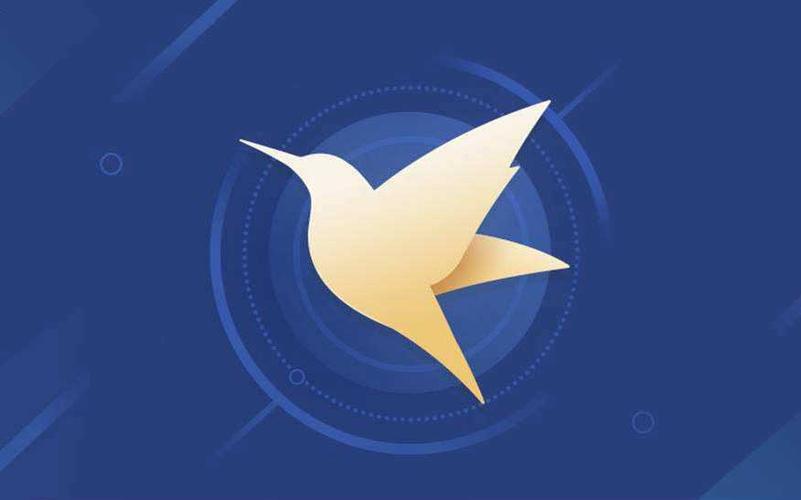 迅雷网盘慢?提升下载速度的技巧分享
迅雷网盘慢?提升下载速度的技巧分享
- 上一篇
- 迅雷网盘慢?提升下载速度的技巧分享

- 下一篇
- 启源恢复大师:快速找回删除数据
-

- 文章 · python教程 | 7分钟前 | 正则表达式 字符串操作 re模块 Python文本处理 文本清洗
- Python正则表达式实战教程详解
- 392浏览 收藏
-

- 文章 · python教程 | 9分钟前 |
- BehaveFixture临时目录管理技巧
- 105浏览 收藏
-

- 文章 · python教程 | 45分钟前 | Python 余数 元组 divmod()函数 商
- divmod函数详解与使用技巧
- 442浏览 收藏
-

- 文章 · python教程 | 1小时前 |
- Python多进程共享字符串内存技巧
- 291浏览 收藏
-
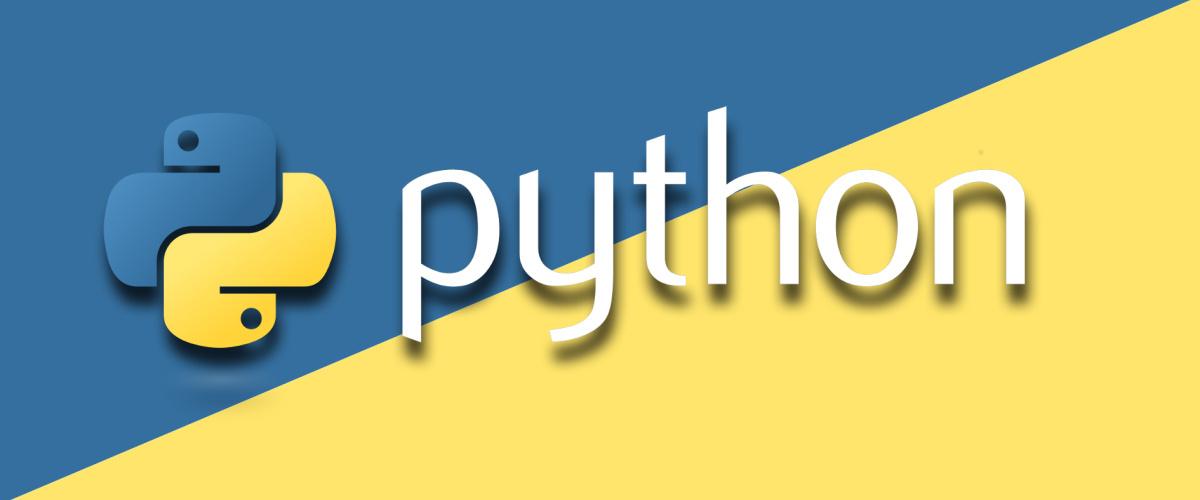
- 文章 · python教程 | 1小时前 |
- Python索引怎么用,元素如何查找定位
- 407浏览 收藏
-
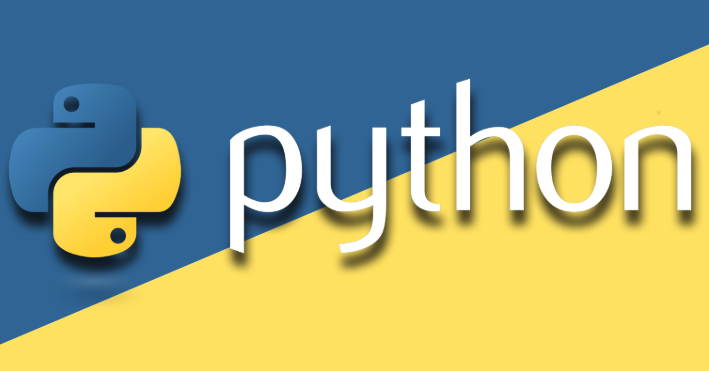
- 文章 · python教程 | 1小时前 | break else continue 无限循环 PythonWhile循环
- Pythonwhile循环详解与使用技巧
- 486浏览 收藏
-
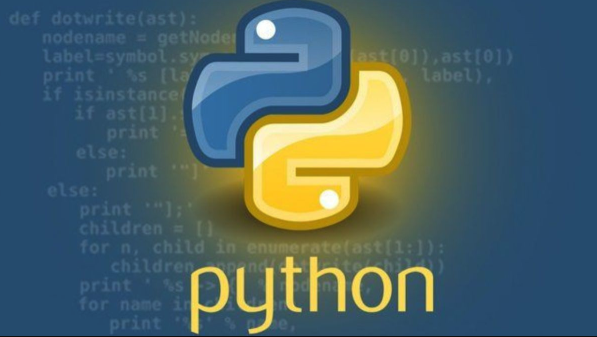
- 文章 · python教程 | 2小时前 |
- Python类型错误调试方法详解
- 129浏览 收藏
-

- 文章 · python教程 | 2小时前 |
- 函数与方法有何不同?详解解析
- 405浏览 收藏
-
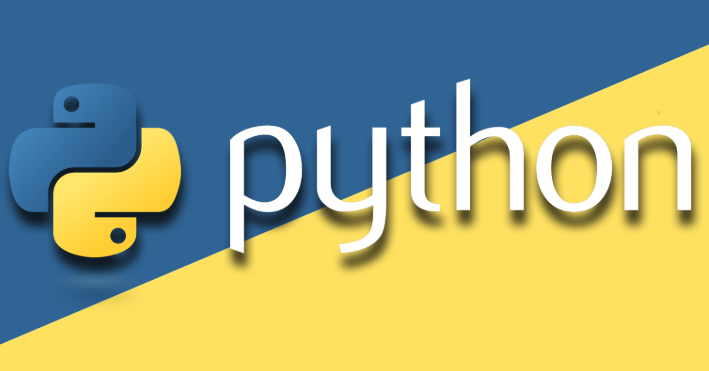
- 文章 · python教程 | 2小时前 | docker Python Dockerfile 官方Python镜像 容器安装
- Docker安装Python步骤详解教程
- 391浏览 收藏
-

- 文章 · python教程 | 3小时前 |
- DjangoJWT刷新策略与页面优化技巧
- 490浏览 收藏
-
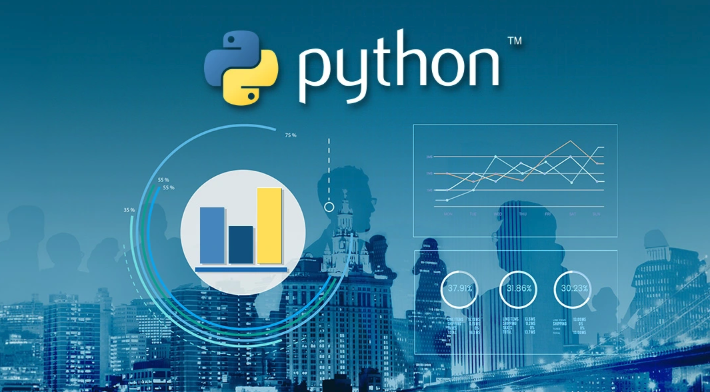
- 文章 · python教程 | 3小时前 |
- pandas缺失值处理技巧与方法
- 408浏览 收藏
-

- 前端进阶之JavaScript设计模式
- 设计模式是开发人员在软件开发过程中面临一般问题时的解决方案,代表了最佳的实践。本课程的主打内容包括JS常见设计模式以及具体应用场景,打造一站式知识长龙服务,适合有JS基础的同学学习。
- 543次学习
-

- GO语言核心编程课程
- 本课程采用真实案例,全面具体可落地,从理论到实践,一步一步将GO核心编程技术、编程思想、底层实现融会贯通,使学习者贴近时代脉搏,做IT互联网时代的弄潮儿。
- 516次学习
-

- 简单聊聊mysql8与网络通信
- 如有问题加微信:Le-studyg;在课程中,我们将首先介绍MySQL8的新特性,包括性能优化、安全增强、新数据类型等,帮助学生快速熟悉MySQL8的最新功能。接着,我们将深入解析MySQL的网络通信机制,包括协议、连接管理、数据传输等,让
- 500次学习
-

- JavaScript正则表达式基础与实战
- 在任何一门编程语言中,正则表达式,都是一项重要的知识,它提供了高效的字符串匹配与捕获机制,可以极大的简化程序设计。
- 487次学习
-

- 从零制作响应式网站—Grid布局
- 本系列教程将展示从零制作一个假想的网络科技公司官网,分为导航,轮播,关于我们,成功案例,服务流程,团队介绍,数据部分,公司动态,底部信息等内容区块。网站整体采用CSSGrid布局,支持响应式,有流畅过渡和展现动画。
- 485次学习
-

- ChatExcel酷表
- ChatExcel酷表是由北京大学团队打造的Excel聊天机器人,用自然语言操控表格,简化数据处理,告别繁琐操作,提升工作效率!适用于学生、上班族及政府人员。
- 3203次使用
-

- Any绘本
- 探索Any绘本(anypicturebook.com/zh),一款开源免费的AI绘本创作工具,基于Google Gemini与Flux AI模型,让您轻松创作个性化绘本。适用于家庭、教育、创作等多种场景,零门槛,高自由度,技术透明,本地可控。
- 3416次使用
-

- 可赞AI
- 可赞AI,AI驱动的办公可视化智能工具,助您轻松实现文本与可视化元素高效转化。无论是智能文档生成、多格式文本解析,还是一键生成专业图表、脑图、知识卡片,可赞AI都能让信息处理更清晰高效。覆盖数据汇报、会议纪要、内容营销等全场景,大幅提升办公效率,降低专业门槛,是您提升工作效率的得力助手。
- 3446次使用
-

- 星月写作
- 星月写作是国内首款聚焦中文网络小说创作的AI辅助工具,解决网文作者从构思到变现的全流程痛点。AI扫榜、专属模板、全链路适配,助力新人快速上手,资深作者效率倍增。
- 4554次使用
-

- MagicLight
- MagicLight.ai是全球首款叙事驱动型AI动画视频创作平台,专注于解决从故事想法到完整动画的全流程痛点。它通过自研AI模型,保障角色、风格、场景高度一致性,让零动画经验者也能高效产出专业级叙事内容。广泛适用于独立创作者、动画工作室、教育机构及企业营销,助您轻松实现创意落地与商业化。
- 3824次使用
-
- Flask框架安装技巧:让你的开发更高效
- 2024-01-03 501浏览
-
- Django框架中的并发处理技巧
- 2024-01-22 501浏览
-
- 提升Python包下载速度的方法——正确配置pip的国内源
- 2024-01-17 501浏览
-
- Python与C++:哪个编程语言更适合初学者?
- 2024-03-25 501浏览
-
- 品牌建设技巧
- 2024-04-06 501浏览